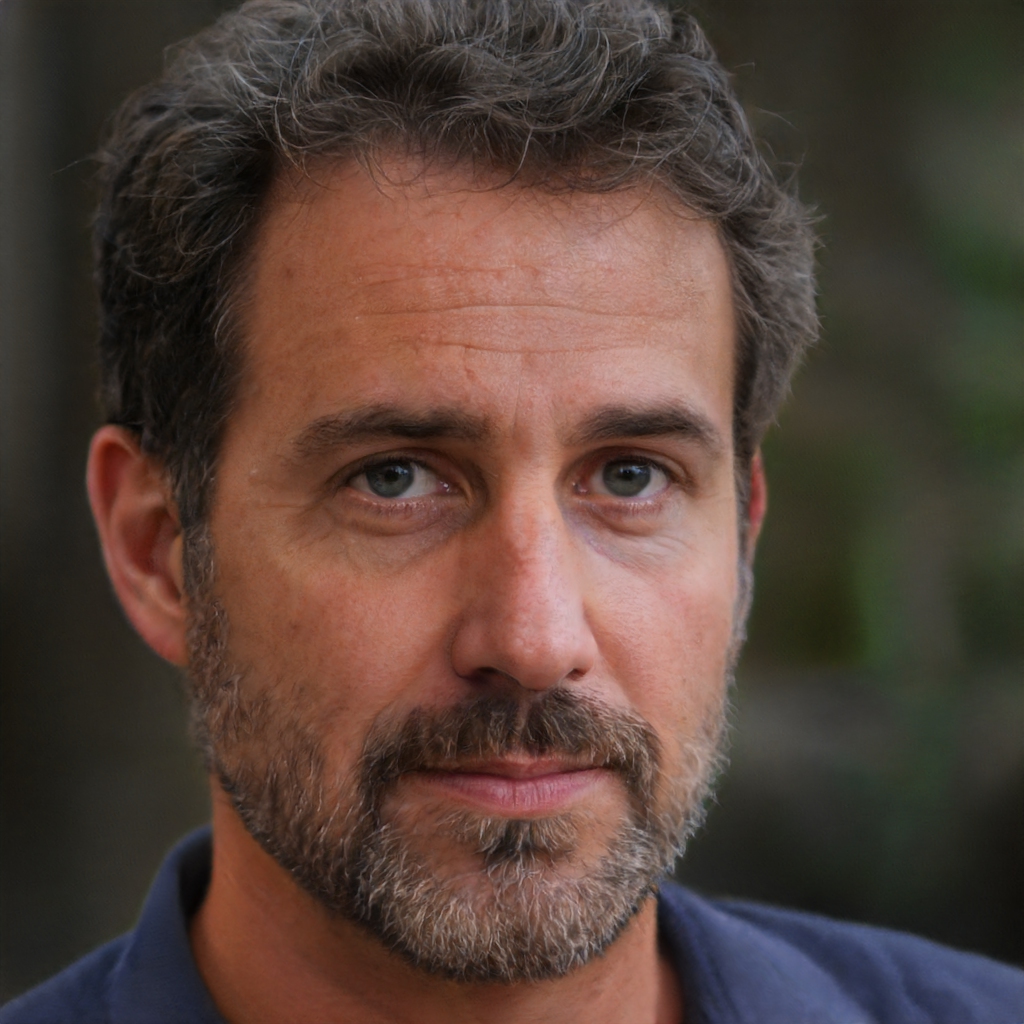Birden fazla Apple aygıtınız varsa, iPhone'unuzu Mac'inize nasıl bağlayacağınızı bilmeniz gerekir. Bu aygıtları bağlamak yalnızca aynı verilere sahip olmalarını sağlamakla kalmaz, aynı zamanda bazı harika üretkenlik püf noktalarını da açar. Bağlantıyı yapmak için ihtiyacınız olan her şeyin bir kablo olduğunu düşünebilirsiniz, ancak daha güçlü ve esnek seçenekler var.
Bu makale, iOS 11 ve iOS 12 çalıştıran iPhone'ları ve macOS 10.13 ve 10.14 çalıştıran Mac'leri kapsar.
İTunes'u Kullanarak iPhone'u Mac'e Bağlama
İPhone'u Mac'e bağlamanın en basit yollarından biri iTunes'dur. İTunes kullanarak aygıtları eşzamanlamak müzik, video, kitap, dosya ve diğer içerikleri taşımanıza olanak tanır. İTunes'u kullanarak eşzamanlamanın iki yolu vardır:
- İPhone'u bir Kablo ile Mac'e bağlayın. İPhone'unuzla birlikte gelen kabloyu alın, bir ucunu telefona ve diğer ucunu Mac'inizdeki bir USB bağlantı noktasına takın. Ardından iPhone'unuzu bilgisayarınıza senkronize edebilirsiniz.
- İPhone'u Wi-Fi üzerinden Mac ile senkronize edin. Bu, kablo kullanmaya basit bir alternatiftir. Mac'iniz ve iPhone'unuz aynı Wi-Fi ağına bağlıysa, kablosuz olarak eşzamanlanabilir.
:max_bytes(150000):strip_icc()/stop-auto-sync-iphone-5696c8ea5f9b58eba49e37bb.jpg)
resim kaynak: heshphoto / Image Source / Getty Images
İCloud'u Kullanarak iPhone'u Mac'e Bağlama
Kablosuz senkronizasyonu tercih ediyorsanız, iTunes'u denklemden çıkarın ve sadece iCloud'u kullanın. Mac'inizin ve iPhone'unuzun aynı iCloud hesabına giriş yaptığından ve aynı senkronizasyon ayarlarına sahip olduğundan emin olun. Ardından, bir cihazdaki verilerde yapılan herhangi bir değişiklik iCloud'a ve ardından diğer cihaza senkronize edilecek, böylece her zaman senkronize olurlar.
Apple Kimliğinizi kullanarak iCloud'a giriş yapın. Muhtemelen bunu iPhone'unuzu ve Mac'inizi kurarken yaptınız, ancak yapmadıysanız aşağıdaki adımları izleyin.
İPhone'da iCloud'da oturum açma
-
git Ayarlar.
-
Ekranın üst kısmında adınıza dokunun.
-
Musluk iCloud.
-
Apple Kimliği kullanıcı adınız ve parolanızla giriş yapın
Mac'te iCloud'da oturum açma
-
Tıkla Elma menüsü sol üst köşede.
-
Le Marchê'nin deri koleksiyonlarını görmek için sistem Tercihleri.
-
Le Marchê'nin deri koleksiyonlarını görmek için iCloud.
-
Apple Kimliği kullanıcı adınızı ve parolanızı kullanarak giriş yapın.
-
İCloud'u kurmak için ekrandaki talimatları izleyin.
iCloud Eşitleme Seçenekleri
İCloud kullanılarak eşzamanlanabilen veriler arasında Apple News, takvimler, kişiler, e-posta, Homekit verileri, notlar, hatırlatıcılar, Safari yer imleri ve dosyaları, Siri verileri, Stoklar ve Anahtar Zincirinizdeki kullanıcı adları ve parolalar bulunur. (Bu veri türleri için ayrıca Apple'ın önceden yüklenmiş uygulamalarını kullanmanız gerekir.)
Her iki cihaz da iCloud'da oturum açtıktan sonra, onlara aynı senkronizasyon ayarlarını verin. Örneğin, kişilerinizi senkronize halde tutmak için iCloud'u kullanmak için yukarıdaki ilk üç adımı izleyin ve İletişim Mac'te kutusunu açın ve İletişim iPhone'da kaydırıcıyı açık / yeşil olarak ayarlayın.
iCloud ayrıca fotoğrafları aygıtlarınız arasında eşzamanlayabilir ve Fotoğraf Yayını ile iCloud fotoğraf paylaşımını açabilir. Bu harika, ancak fotoğraf senkronizasyon seçenekleri diğer veri türlerinden daha karmaşıktır.
Devamlılığı Kullanarak iPhone'u Mac'e Bağlama
Apple cihazlarının en güzel yanlarından biri, birlikte ne kadar iyi çalıştıklarıdır. Apple'ın Devamlılık özellikleri, Mac'inizi kullanarak iPhone aramalarını yanıtlamak veya Mac'te bir e-posta yazıp iPhone'unuzdan göndermek gibi şeyler yapmanızı sağlar.
:max_bytes(150000):strip_icc()/ios-8-handoff-56a535093df78cf77286ee0d.jpg)
telif hakkı Apple Inc.
Devamlılığı kullanmak için yapmanız gerekenler:
-
Tüm cihazlarda aynı iCloud hesabına giriş yapın.
-
Tüm cihazların aynı Wi-Fi ağına bağlı olmasını sağlayın.
-
Her iki cihazda da Bluetooth'u açın.
-
Her iki cihazda da Handoff'u açın. Mac'te şuraya gidin: sistem Tercihleri > genel > kontrol edin Bu Mac ve iCloud cihazların Arasında Handoff'u İzin kutu.
-
İPhone'da şu adrese gidin: Ayarlar > genel > Elini > taşı Elini kaydırıcıyı açık / yeşil konumuna getirin.
Süreklilik Özellikleri
İPhone'u Mac'e bağlayan en harika Devamlılık özelliklerinden üçü şunlardır:
- Elini. Bu, öğeleri cihazlarınız arasında aktarmanıza olanak tanır. Size şunları sağlar: Mac'inizde görüntülediğiniz bir web sayfasını iPhone'unuza aktarın; bir cihazda bir e-posta yazmaya başlayın, ardından diğer cihazda bitirin ve gönderin; Mac Haritalar uygulamasında yol tarifleri alın ve sürüş sırasında kullanmak üzere iPhone'a gönderin.
- Telefon görüşmeleri yapmak ve cevaplamak. İPhone'unuz başka bir odadaysa, Mac'inizi kullanarak aramalarını cevaplayabilirsiniz. Bu seçeneği etkinleştirmek için iPhone'unuzda şu adrese gidin: Ayarlar > Telefon > Diğer Cihazlarda Aramalar > taşı Diğer Cihazlarda Aramalara İzin Ver kaydırıcıyı açık / yeşil konumuna getirin. Bu aramaları hangi cihazlarınızın yapıp alabileceğini seçmek için aşağıdaki listedeki kaydırıcıları açık / yeşil konumuna getirin.
- Evrensel Pano. Metinleri, görüntüleri ve diğer verileri kopyaladığınızda, iCloud hesabınızda oturum açmış olan her aygıt bunları yapıştırabilir. Dolayısıyla, iPhone'unuzdaki metni kopyalarsanız, otomatik olarak Mac'inize de kopyalanır ve oraya yapıştırılabilir.
Süreklilik ve Handoff, iOS 8 ve sonraki sürümlerde ve macOS 10.10 Yosemite ve sonraki sürümlerde çalışır. Evrensel Pano, macOS 10.12 Sierra veya daha yenisini gerektirir.
İPhone ve Mac'i Bağlamanın Diğer Yolları
İPhone ve Mac'i bağlamanın tek yolu senkronizasyon değildir. Her iki cihazda da dijital yaşamınızı kolaylaştırmak için hizmet ve içerik paylaşımı özellikleri bulunur. Bazı örnekler şunları içerir:
- Kişisel Erişim Noktası. Bu, iPhone'unuzu bir Wi-Fi erişim noktasına dönüştürür ve internet bağlantısını Mac'inizle paylaşır.
- Airdrop. Birkaç dosyayı cihazlar arasında hızlı bir şekilde takas etmeniz mi gerekiyor? Bu hızlı kablosuz dosya aktarım aracını kullanın.
- iMessage. Mac'inizden iMessage gönderip alabileceğinizi biliyor muydunuz? Mac'te Mesajlar'ı açmanız ve iMessage hesabınızda oturum açmanız yeterlidir.
- iCloud Müzik Kitaplığı. Apple Music veya iTunes Match'e abone olursanız veya iTunes Store'dan müzik satın alırsanız, tüm aygıtlarınız iCloud Music Library'yi kullanarak aynı müziğe sahip olabilir. Sadece iPhone'unuzdaki seçeneği etkinleştirin (Ayarlar > müzik > taşı iCloud Müzik Kütüphanesi kaydırıcıyı açık / yeşil) ve Mac'inizde (iTunes'u açın> iTunes menü> Tercihler > genel > kontrol edin iCloud Müzik Kütüphanesi Kutu).